Microsoft 为 Windows 11 推出了 22H2 版本的效率模式,以降低功耗和 CPU 消耗。为应用子进程启用效率模式可延长电池寿命、降低风扇噪音和热节流。它确保某些进程不会给 CPU 带来压力,从而实现更快的前台响应能力和更好的能源效率。
效率模式是仅限 Windows 11 的功能,与任何特定应用程序无关。可以在任务管理器中注意到这一点,其中使用该功能的进程以绿叶显示,表示进程正在使用的有限资源。
当效率模式应用于流程时,它会将流程的优先级降低到低,并部署 EcoQoS,这是一种优质服务,可降低时钟速度以实现高效任务。
通常,大多数网络浏览器(包括Microsoft Edge,Google Chrome和Firefox)都使用效率模式。
虽然该功能为设备带来了提高性能和降低功耗的好处,但有时可能会导致应用冻结或挂起。
谷歌浏览器被认为是遇到此类问题的应用程序的一个例子。当您选中任务管理器时,该功能将启用,如果禁用特定进程,则效率模式将被禁用。但是,此方法的问题是再次为Chrome进程重新启用效率模式。
通常,要启用或禁用应用程序的效率模式,请右键单击其进程并选中或取消选中效率模式。
如何在Windows上的任务管理器中永久禁用谷歌浏览器的效率模式
-
- 关闭已打开的 Chrome
- 右键单击桌面上的Chrome快捷方式
- 选择“属性”
- 在目标字段中,在 Chrome 之后.exe“留出空间并添加以下命令
--disable-features=UseEcoQoSForBackgroundProcess
- 单击“应用”,然后单击“确定”
- 当系统提示输入管理员权限时,单击“继续”
- 使用快捷方式启动 Chrome。选中 chrome://version 以验证是否已附加命令行标志。
- 如果 Chrome 浏览器性能良好,请继续使用上述命令行开关。
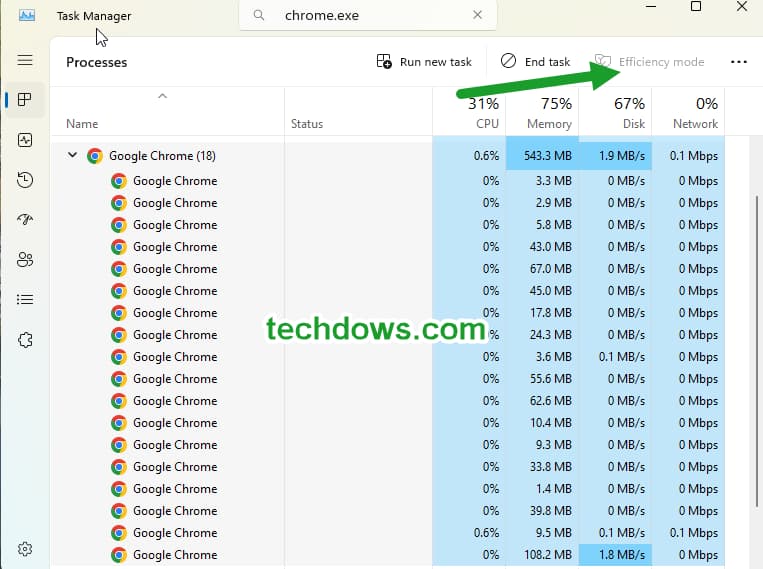
请注意,效率模式是仅限Windows 11的功能,与Chrome的省电和内存保护模式无关。
 Win 11系统之家
Win 11系统之家
